
< ページの移動方法 >
- 画面の左右をクリック(タップ)することでページの移動ができます。
- キーボードの左右キー、スペースキーでの移動ができます。
- 画面中央をクリック(タップ)すると、メニューとスライダーバーが表示されます。
< 各ボタンの説明 >

- ① ブラウザビューアを終了します。(※)
- ② 本の閲覧に関する以下の設定が行えます。
- ③ ヘルプを表示します。
- ④ スライドバーを使ってお好きなページに移動できます。
- ⑤ 目次を表示します。各目次を選択することで、該当のページに移動します。
-
- ※ ビューアの起動方法によりビューアが閉じない場合があります。
- その際はブラウザ、もしくはタブの×ボタンでビューアを閉じてください。
< 全画面表示 >
- 全画面表示でご覧なりたい場合は、各ブラウザの全画面表示モードをご利用ください。
- メニューバーの 「表示」 ⇒ 「全画面表示」 を選択します。もしくは 「F11」 キーを押します。
- 全画面表示を終了する場合は、再度 「F11」 キーを押します。
< 表示の拡大・縮小 >
- 任意の箇所をダブルクリック(タップ)すると、その場所が拡大します。
- キーボードの上キーで拡大、下キーで縮小表示します。
- マウスホイール操作による拡大・縮小も可能です。
>> トップへ戻る




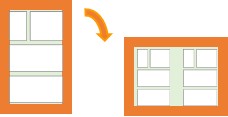
 ABJマークは、この電子書店・電子書籍配信サービスが、著作権者からコンテンツ使用許諾を得た
ABJマークは、この電子書店・電子書籍配信サービスが、著作権者からコンテンツ使用許諾を得た